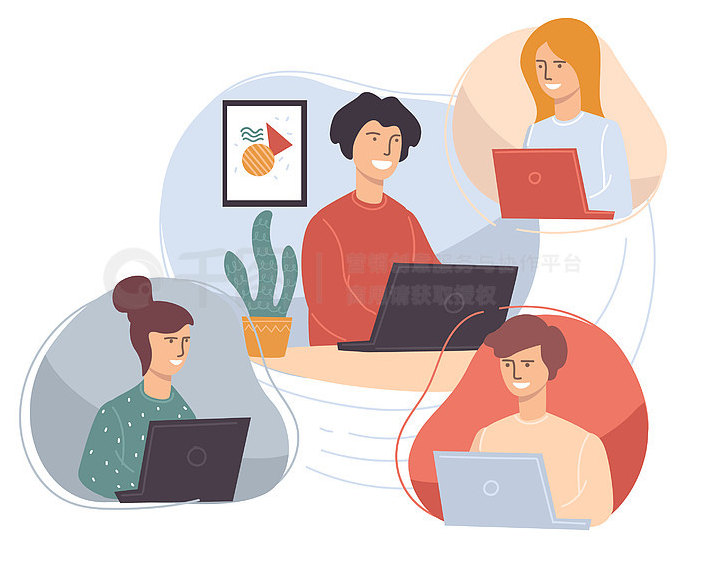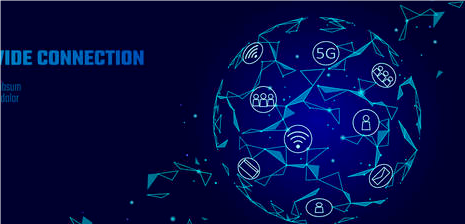在处理日常文档时,手动逐个调整文字格式既费时又容易出错,但使用 Word 的批量替换功能则能迅速解决这一问题,二者之间的差距极大!接下来,让我们来深入了解一下这个功能。
痛点突显
日常工作和学习中,文档编辑是常见的活动。撰写论文时,需依照规定调整文档格式,手动对众多文字样式进行修改,这不仅让人感到疲惫,还容易出错;在企业中处理合同,条款的更新同样需要统一文字样式,手动操作则耗费了大量的时间。这些情形都凸显了手动修改文字样式的弊端。
基础操作揭秘
使用快捷键Ctrl+H,或者在“开始”选项卡中点击“替换”图标,可以迅速打开查找与替换的窗口。在查找框中输入需要更改的文本,在替换框中输入新的文本。若只想改变格式,则保留替换框为空。完成设置后,点击“全部替换”按钮,Word将自动遍历文档进行替换,并显示替换的总数,以便您了解修改的具体情况。
进阶技巧提升
点击“更多”按钮,记得选择“区分大小写”或“全字匹配”选项,这样可以防止错误替换,例如只替换特定的单词而不影响其他部分。利用“格式”按钮,你可以调整字体、颜色、字号等属性,从而批量更改文字样式,比如将所有红色加粗的文字统一改为蓝色常规字体。在处理包含段落标记的替换内容时,在“查找内容”中输入“^p”来替换段落,使用通配符“?”或“*”来替换任意字符,以适应复杂的替换需求。
问题解决之道
![图片[1]-#搜索话题6月创作挑战赛#为啥需批量替换文字样式?3步搞定-东山笔记](http://83ch.com/55.png)
若在替换过程中出现错误,请立即使用Ctrl+Z撤销操作,以便恢复修改。若发现部分内容未被替换,请检查是否开启了全字匹配或区分大小写的选项,并确认查找内容中是否存在空格或特殊符号。在处理表格内的文字替换时,为了不破坏表格格式,可以先锁定表格,或者对特定区域进行操作。
效率大幅提升
熟练运用Word的批量替换功能,可以显著提升文档处理的效率。无论是进行简单的文字修改,还是调整复杂的格式,只需几个简单的步骤即可轻松完成。在处理重要文档之前,先进行备份是个好习惯。此外,养成使用快捷键的习惯,能让办公变得更加高效和便捷。
成为高手秘诀
牢记这些批量替换的方法,遇到各种文档批量修改的任务时都能游刃有余。不论是面对论文修改,还是职场人员处理工作文件,都能练就Word操作的精湛技艺。
在使用Word的批量替换功能时,你是否曾遇到一些独特的问题?欢迎点赞并分享这篇文章,让我们探讨!

![图片[2]-#搜索话题6月创作挑战赛#为啥需批量替换文字样式?3步搞定-东山笔记](https://83ch.com/wp-content/uploads/2025/08/1754029018351_1.webp)




















![[电影名称]:高清完整版在线观看,上映时间及明星阵容一览-东山笔记](https://83ch.com/20.png)